האם אינך מסוגל לשמוע צליל כלשהו ב גוגל כרום? למקרה שאם אתה מתמודד עם נושא זה ואתה חושב מה לעשות, אתה בדיוק במקום הנכון. עקוב אחר התיקונים האלה במחשב שלך ותשמע בקרוב צלילים כרום חַלוֹן. אבל לפני שתמשיך, עליך לנסות לעקיפת הבעיה הללו קודם -
דרכים לעקיפת הבעיה–
1. נסה להפעיל מחדש גוגל כרום. לאחר הפעלתו מחדש, בדוק אם יש צליל כלשהו או לא.
2. בדוק אם אינך מקבל צליל באתר ספציפי או בכל אתר.
3. בדוק אם עדכון זה ממתין גוגל כרום או שלא. אם כן, התקן את העדכון במחשב שלך.
אם אחת מהפתרונות הללו לא עשתה את הטריק, בדוק את הפתרונות האלה-
Fix-1 הפעל הגדרות סאונד לכל אתרי האינטרנט-
מאפשר נשמע הגדרות ב גוגל כרום ההגדרות יעזרו לך לצאת.
1. בהתחלה, אתה צריך לפתוח גוגל כרום.
2. בתוך ה גוגל כרום חַלוֹן, העתק הדבק זה בשורת הכתובת ואז לחץ להיכנס.
כרום: // הגדרות / תוכן / צליל
נשמע ההגדרות ייפתחו.
3. בתוך ה הגדרות-צליל חלון, וודא “אפשר לאתרים להשמיע צליל (מומלץ)ההגדרות עוברות למצב "עַל”(בצד ימין).
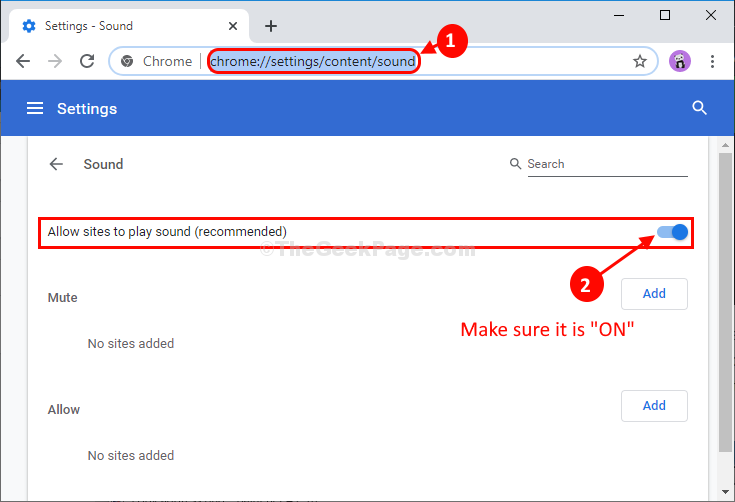
סגור את כרום ואז החל אותו מחדש כדי לאפשר לשינויים להיכנס לתוקף.
נסו לפתוח כל אתר ולהשמיע צליל. אם יש לך צליל כלשהו אז הבעיה נפתרה. אחרת, עבור לתיקון הבא.
תקן -2 בדוק את הגדרות הצליל של אתר ספציפי-
אם הצליל לא מגיע מיון אתר ספציפי גוגל כרום ( כמו- יוטיוב, Spotify), בצע את השלבים לתיקון הבעיה.
1. לְהַשִׁיק גוגל כרום במחשב שלך.
2. ב גוגל כרום, פתח את האתר שבו אתה נתקל בבעיה של אי-קול.
3. תבחין בסימן רוחב בכניסה לרמקול בשורת הכתובת. לחץ על זה.
4. לחץ על "אפשר תמיד צליל ב- https: // www.youtube.com"כדי לבחור באפשרות.
5. לסיום, לחץ על “בוצע"כדי לשמור את השינויים.
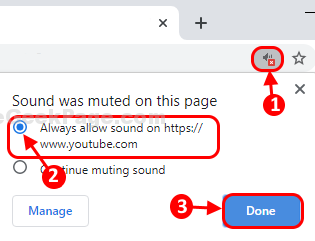
אתה צריך לשמוע קול בפנים גוגל כרום. חזור על אותו הדבר עבור כל אתר אחר שבו אתה נתקל באותה בעיה.
אם עדיין אם אתה שומע צליל כלשהו, עבור לתיקון הבא.
תיקון 3 התאם את הגדרות מיקסר עוצמת הקול-
התאמת הגדרות מיקסר עוצמת הקול תפתור בעיה זו במחשב שלך.
1. מקש ימני על 'רַמקוֹלסמל בפינה השמאלית התחתונה של שורת המשימות.
2. לחץ על "פתח מערבל עוצמת קול”לפתיחת הגדרות מיקסר עוצמת הקול במחשב שלך.
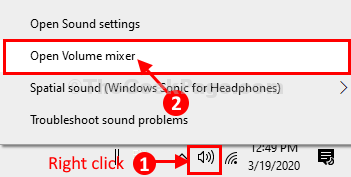
3. ב מיקסר נפח הגדרות, תחת 'גוגל כרום'הגדרות, וודא שאין סמן חוצה בסמל הרמקול.
4. אם אתה רואה סימן חוצה בסמל הרמקול, לחץ עליו כדי לאפשר צלילים גוגל כרום.
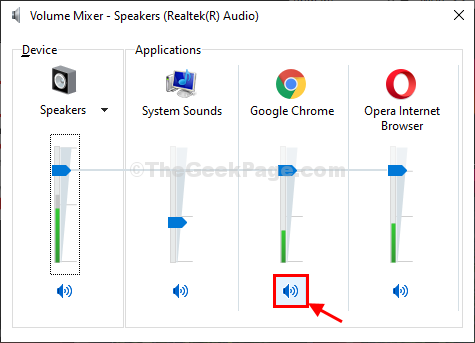
עכשיו, בדוק אם אתה יכול להאזין למוזיקה מ גוגל כרום או שלא. הבעיה שלך צריכה להיפתר.


